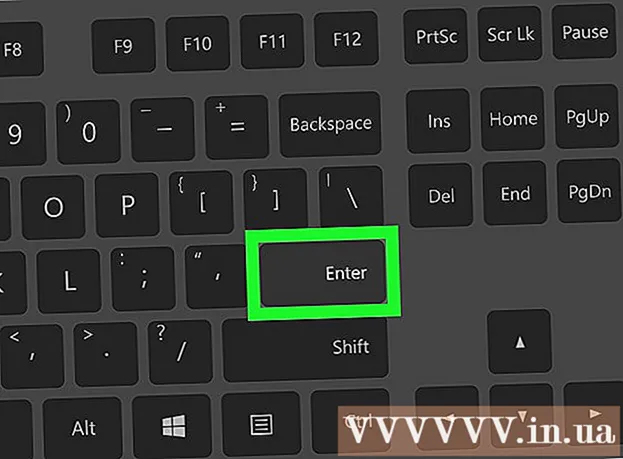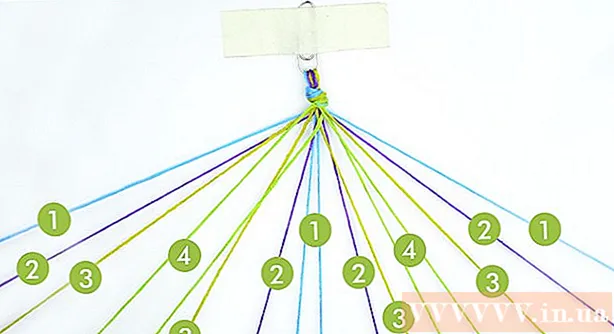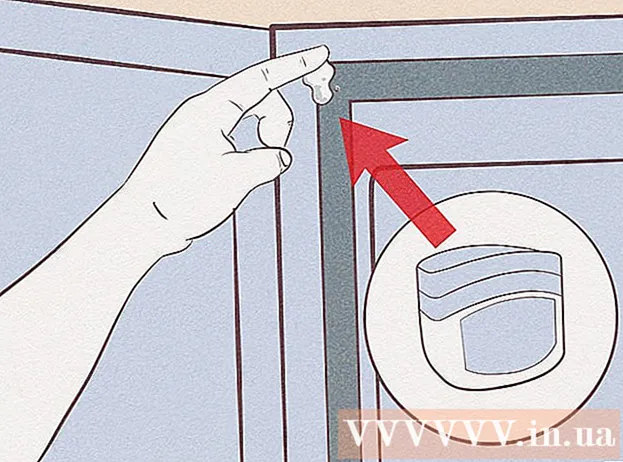Автор:
Sara Rhodes
Дата На Създаване:
11 Февруари 2021
Дата На Актуализиране:
1 Юли 2024

Съдържание
- Стъпки
- Метод 1 от 3: Как да активирате известията в приложението
- Метод 2 от 3: Как да включите известията на iPhone
- Метод 3 от 3: Как да активирате известията на Android
- Съвети
- Предупреждения
В тази статия ще научите как Snapchat да активира известия в приложението и смартфона. Известията в приложението ще пристигат само когато приложението Snapchat работи, а известията от смартфона ще пристигат само когато приложението работи или не.
Стъпки
Метод 1 от 3: Как да активирате известията в приложението
 1 Стартирайте Snapchat
1 Стартирайте Snapchat  . Докоснете бялата призрачна икона на жълт фон. Ако вече сте влезли в Snapchat, камерата ще отвори екрана.
. Докоснете бялата призрачна икона на жълт фон. Ако вече сте влезли в Snapchat, камерата ще отвори екрана. - Ако все още не сте влезли, щракнете върху Вход, въведете потребителското си име и парола и след това докоснете Вход.
 2 Кликнете върху снимката на вашия профил като Bitmoji картина. Ще го намерите в горния ляв ъгъл на екрана. Ще се появи меню.
2 Кликнете върху снимката на вашия профил като Bitmoji картина. Ще го намерите в горния ляв ъгъл на екрана. Ще се появи меню. - Ако не използвате Bitmoji в Snapchat, щракнете върху иконата на силуета на човека.
 3 Кликнете върху „Настройки“
3 Кликнете върху „Настройки“  . А именно, докоснете иконата във формата на зъбно колело в горния десен ъгъл на екрана.
. А именно, докоснете иконата във формата на зъбно колело в горния десен ъгъл на екрана.  4 Кликнете върху Известия. Тази опция е в секцията „Моят акаунт“. Ще се отвори страницата с известия.
4 Кликнете върху Известия. Тази опция е в секцията „Моят акаунт“. Ще се отвори страницата с известия. - На устройство с Android превъртете надолу до раздела Разширени и след това докоснете Настройки за известия.
 5 Включете известията. Щракнете върху белия плъзгач до Stories, за да активирате произволни известия в приложението Stories; ако плъзгачът е зелен, известията вече са включени. Това е единственото известие в приложението, достъпно за Snapchat.
5 Включете известията. Щракнете върху белия плъзгач до Stories, за да активирате произволни известия в приложението Stories; ако плъзгачът е зелен, известията вече са включени. Това е единственото известие в приложението, достъпно за Snapchat. - На устройство с Android поставете отметка в квадратчето „Истории“. Ако квадратчето вече е поставено, известията за историята са активирани.
- В Android можете също да изберете типа на известието. За да направите това, поставете отметка в квадратчето до една или всички от следните опции:
- Събудете екрана - екранът на устройството ще се включи и на него ще се покаже известие веднага щом се получи щракване.
- Мигаща светлина - светкавицата на камерата на устройството ще мига, когато се получи щракване.
- Вибрация - устройството ще вибрира, когато се получи щракване.
- Звук - устройството ще издаде звук, когато получи щракване.
- Обади се - устройството ще звъни, когато получи входящо аудио или видео повикване от Snapchat.
 6 Щракнете върху бутона Назад. Той се намира в горния ляв ъгъл на екрана. Настройките за известия в приложението ще бъдат запазени и ще бъдете върнати на страницата с настройки.
6 Щракнете върху бутона Назад. Той се намира в горния ляв ъгъл на екрана. Настройките за известия в приложението ще бъдат запазени и ще бъдете върнати на страницата с настройки.
Метод 2 от 3: Как да включите известията на iPhone
 1 Стартирайте приложението Настройки
1 Стартирайте приложението Настройки  . Кликнете върху иконата с формата на зъбно колело на началния екран.
. Кликнете върху иконата с формата на зъбно колело на началния екран.  2 Докоснете Известия. Тази опция ще намерите в горната част на менюто.
2 Докоснете Известия. Тази опция ще намерите в горната част на менюто.  3 Превъртете надолу и докоснете Snapchat. Приложенията са изброени по азбучен ред.
3 Превъртете надолу и докоснете Snapchat. Приложенията са изброени по азбучен ред.  4 Кликнете върху белия плъзгач до „Включване на известията“
4 Кликнете върху белия плъзгач до „Включване на известията“  . Това е близо до горната част на екрана. Плъзгачът става зелен
. Това е близо до горната част на екрана. Плъзгачът става зелен  - това означава, че известията на Snapchat са включени.
- това означава, че известията на Snapchat са включени.  5 Включете други известия. Ако има бели плъзгачи до други известия на страницата, докоснете плъзгачите до известията, които искате да активирате:
5 Включете други известия. Ако има бели плъзгачи до други известия на страницата, докоснете плъзгачите до известията, които искате да активирате: - Звук - iPhone ще издаде звуков сигнал при получаване на известие.
- Стикер за значка - На иконата на приложението Snapchat ще се появи номер с червен фон, показващ броя на неотворените снимки.
- Показване на заключен екран - Известията от Snapchat ще се показват на заключения екран на iPhone.
- Показване в историята - Неотворените известия на Snapchat ще се появят в менюто История, което може да се види, като плъзнете надолу от горната част на екрана.
- Показване като банери - Известията от Snapchat ще се появят в горната част на отключения екран на iPhone.
 6 Изберете типа сигнал. Под плъзгача до „Показване като банери“ кликнете върху „Временно“ или „Постоянно“. Тези опции няма да са налични, ако не сте активирали опцията „Показване като банери“.
6 Изберете типа сигнал. Под плъзгача до „Показване като банери“ кликнете върху „Временно“ или „Постоянно“. Тези опции няма да са налични, ако не сте активирали опцията „Показване като банери“. - „Временни“ известия ще се появяват на екрана за известно време, а „Постоянни“ известия, докато не ги плъзнете.
 7 Изберете опцията за визуализация. Това ще ви позволи да визуализирате съдържанието на известието Snapchat. Превъртете надолу и щракнете върху Показване на миниизображения, след което изберете една от следните опции:
7 Изберете опцията за визуализация. Това ще ви позволи да визуализирате съдържанието на известието Snapchat. Превъртете надолу и щракнете върху Показване на миниизображения, след което изберете една от следните опции: - Винаги (по подразбиране) - Миниатюрите за щракване винаги ще се показват.
- При отключване - Миниатюрите за щракване ще се показват само на отключения екран.
- Никога - Миниатюрите за щракване няма да се показват.
 8 Излезте от приложението Настройки. Отсега нататък известията на Snapchat ще се показват на iPhone.
8 Излезте от приложението Настройки. Отсега нататък известията на Snapchat ще се показват на iPhone.
Метод 3 от 3: Как да активирате известията на Android
 1 Стартирайте приложението Настройки
1 Стартирайте приложението Настройки  . Кликнете върху иконата във формата на зъбно колело.
. Кликнете върху иконата във формата на зъбно колело.  2 Превъртете надолу и докоснете Приложения. Това е в средата на страницата с настройки. Ще се отвори списък с инсталирани приложения.
2 Превъртете надолу и докоснете Приложения. Това е в средата на страницата с настройки. Ще се отвори списък с инсталирани приложения. - На някои устройства тази опция се нарича Приложения и известия.
 3 Превъртете надолу и докоснете Snapchat. Приложенията са изброени по азбучен ред.
3 Превъртете надолу и докоснете Snapchat. Приложенията са изброени по азбучен ред.  4 Докоснете Известия. Това е в средата на страницата. Ще се отвори страницата за известия на Snapchat.
4 Докоснете Известия. Това е в средата на страницата. Ще се отвори страницата за известия на Snapchat.  5 Докоснете сивия плъзгач до „Показване на точките за известия“
5 Докоснете сивия плъзгач до „Показване на точките за известия“  . Плъзгачът става син
. Плъзгачът става син  - това означава, че сега на устройството с Android ще се показват кратки известия за получените снимки.
- това означава, че сега на устройството с Android ще се показват кратки известия за получените снимки. - За да получавате известия от Snapchat, когато устройството ви е в режим „Не безпокойте“, докоснете сивия плъзгач за приоритет.
- Уверете се, че опцията „Блокиране на всички“ е деактивирана.
 6 Докоснете иконата Назад. Намира се в горния ляв ъгъл. Известията от Snapchat вече ще се появяват на вашето устройство с Android.
6 Докоснете иконата Назад. Намира се в горния ляв ъгъл. Известията от Snapchat вече ще се появяват на вашето устройство с Android.
Съвети
- Ако не можете да намерите раздела Известия за Snapchat в настройките на вашия смартфон или не виждате налични известия, преинсталирайте приложението Snapchat.
Предупреждения
- Съобщава се, че Snapchat има проблеми с изпращането на известия до устройства с Android. Това е проблем със самото приложение, а не с вашия смартфон или неговите настройки.